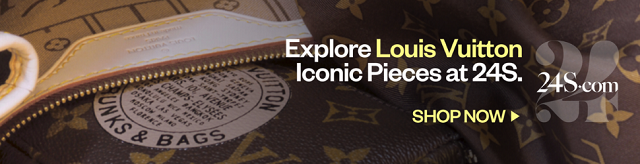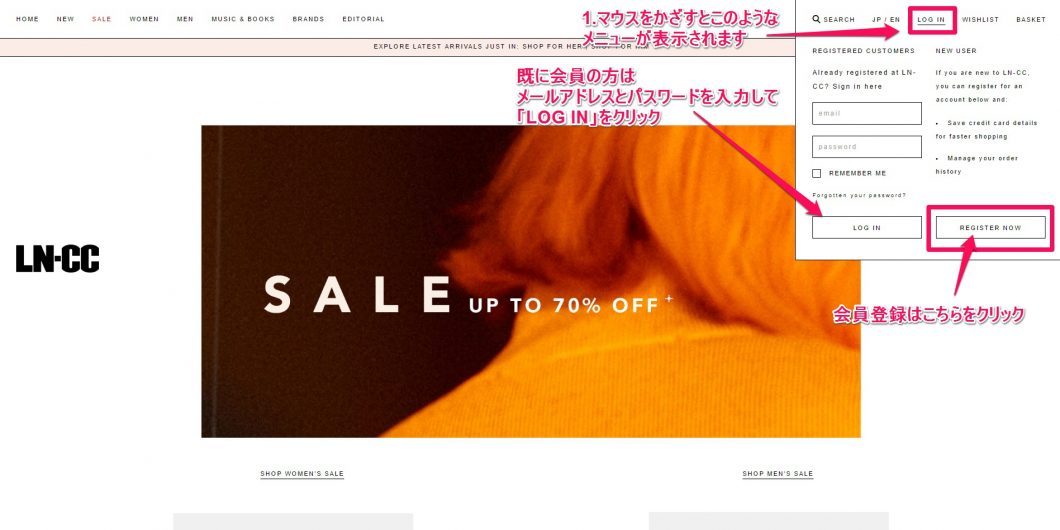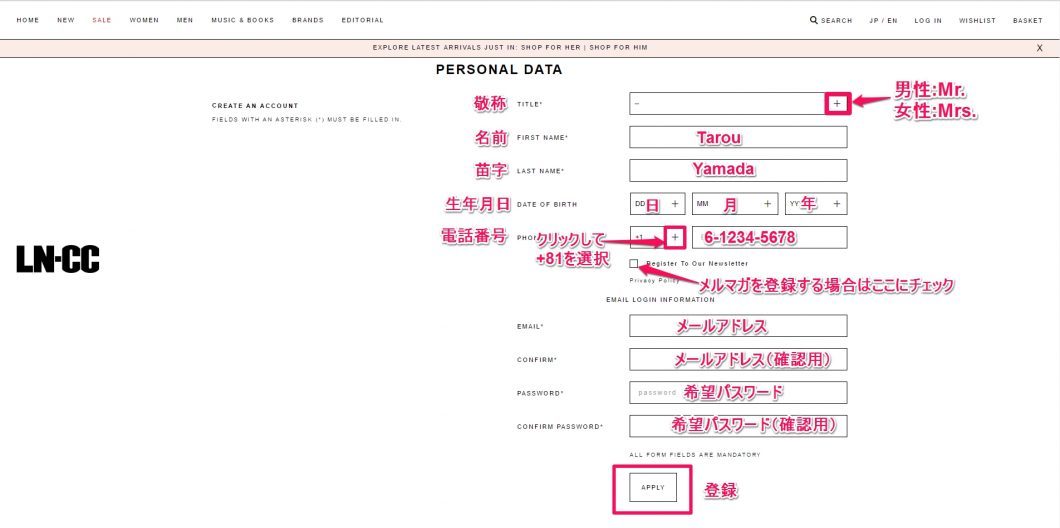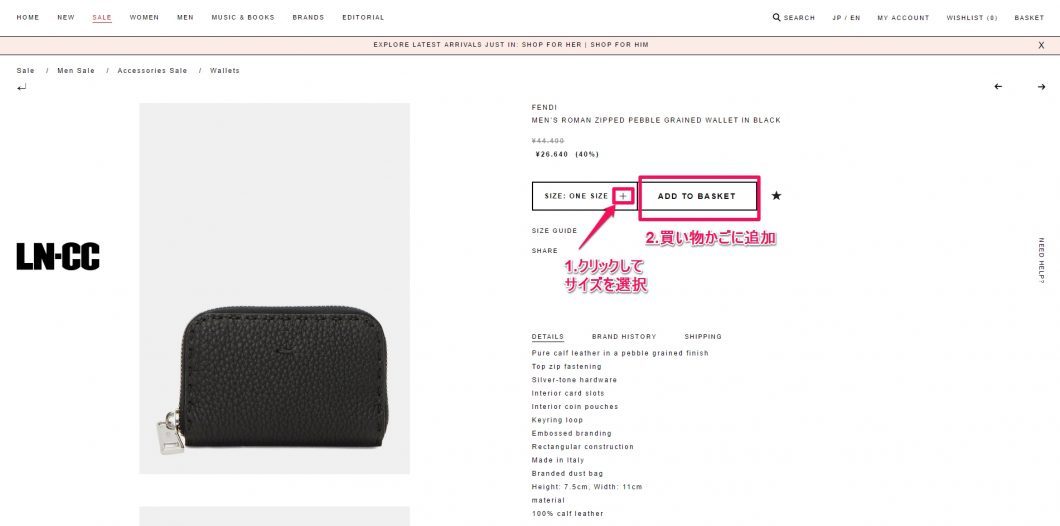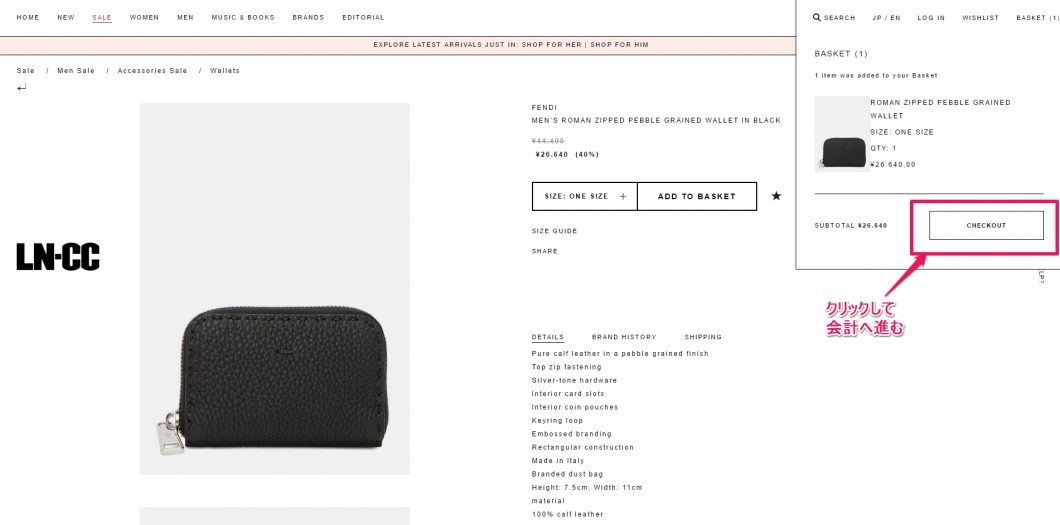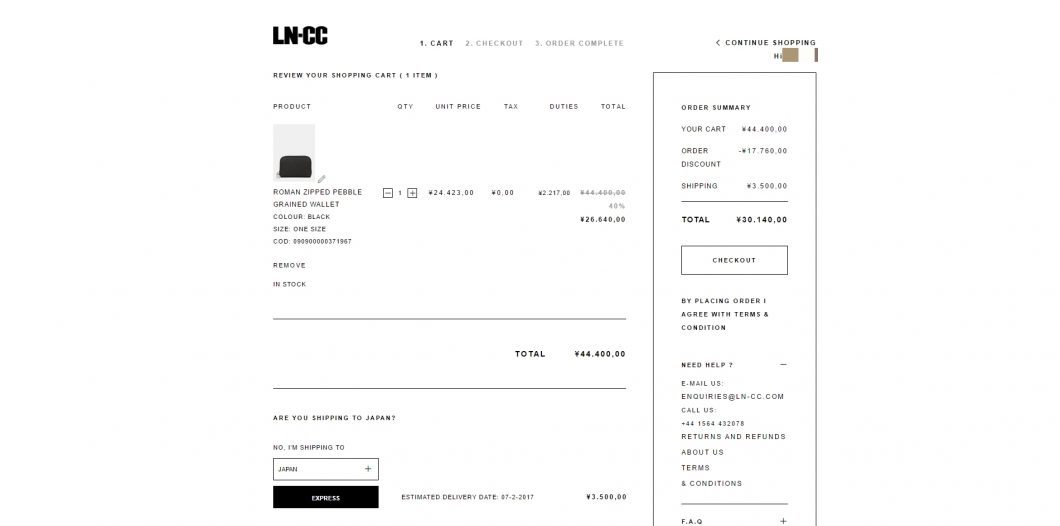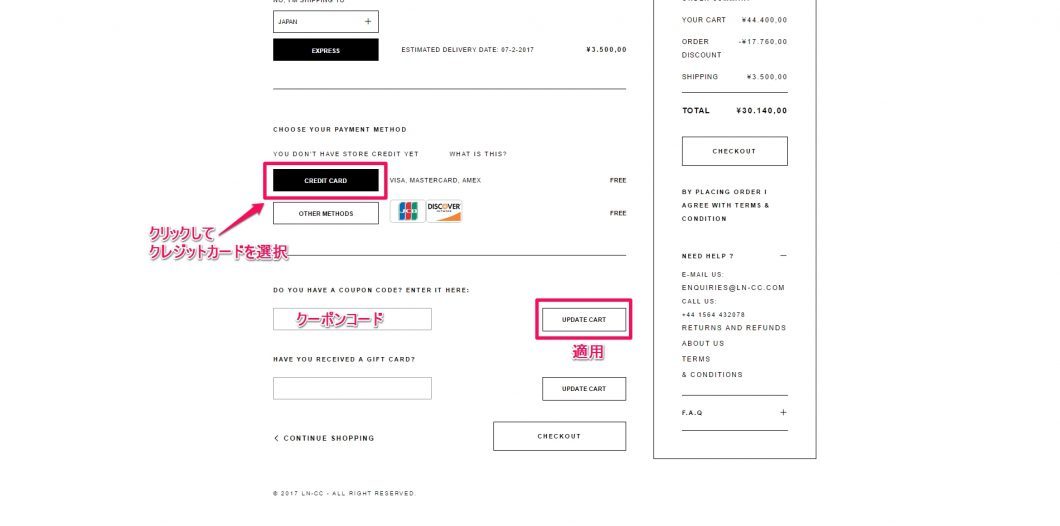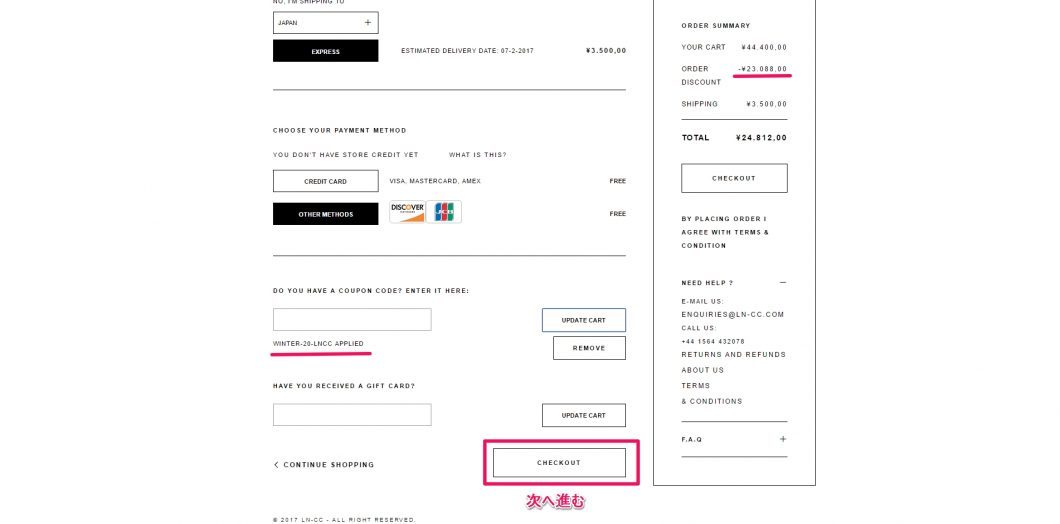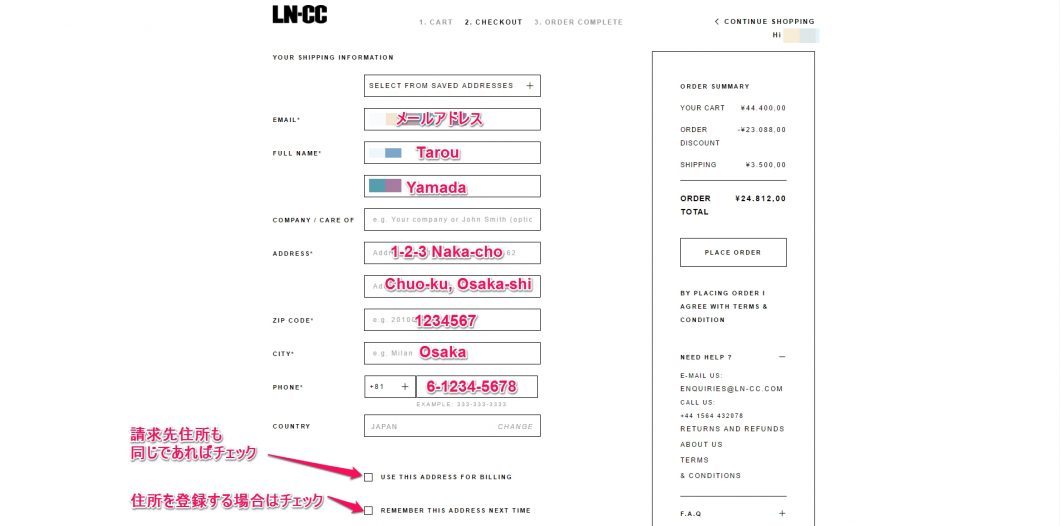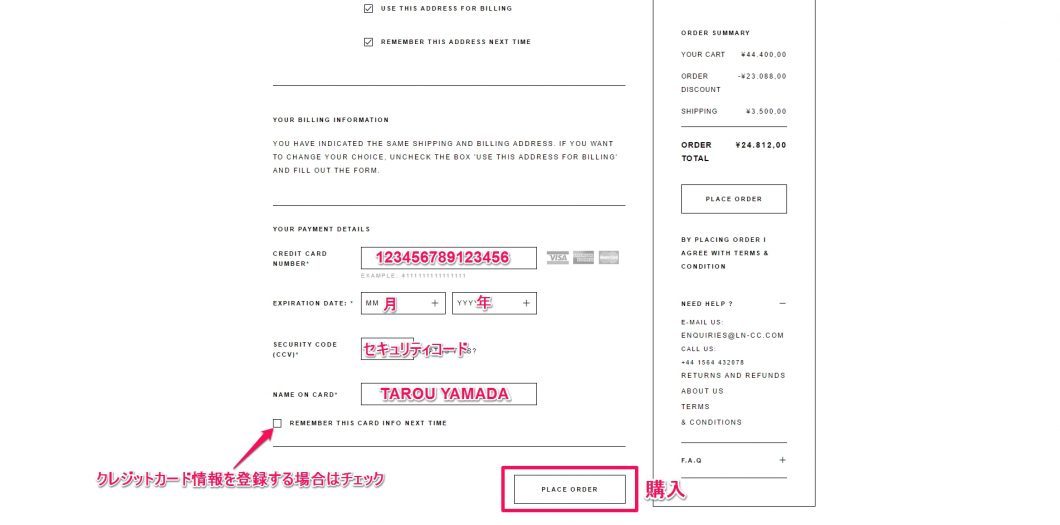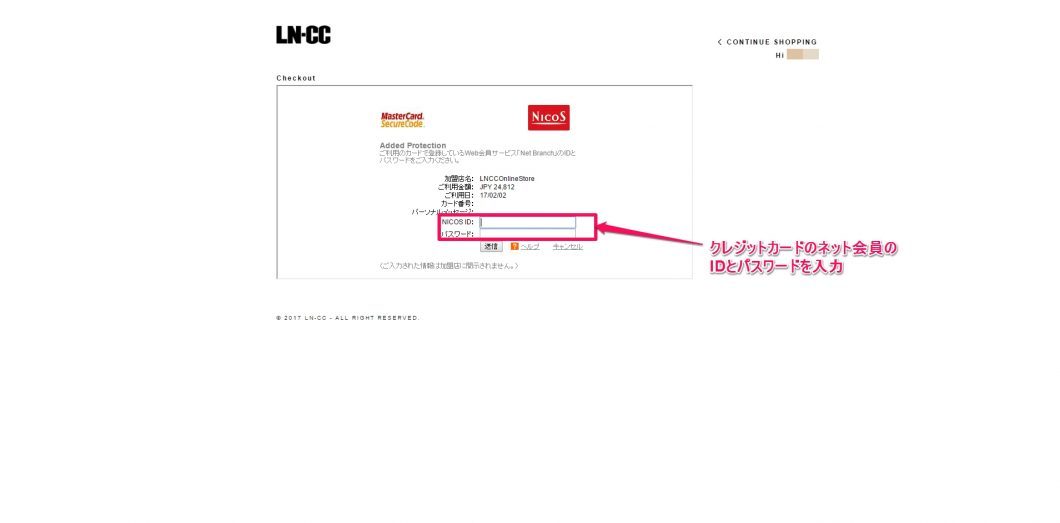このページではLN-CC(エルエヌシーシー)の「会員登録の方法」と「購入方法」を解説したいと思います。
その前に
- LN-CC(エルエヌシーシー)とは?
- LN-CC(エルエヌシーシー)のセールがやっていないかチェック
- LN-CC(エルエヌシーシー)のクーポンコードをチェック
- LN-CC(エルエヌシーシー)で購入するとこのように届きます
会員登録の方法
まずはサイト上部右側の「LOG IN」にマウスをかざすと
上の画像のような画面が表示されます。
新規登録の方は右側の「REGISTER NOW」をクリック。
すでに登録済みの方は、メールアドレスとパスワードを入力後「LOG IN」クリックしてログインします。
上の画像を参考に各項目を入力していきます。
電話番号は「+81」を選択したうえで、最初の0を省いた番号を入力します。
入力が完了したら「APPLY」をクリックして登録は完了です。
購入方法
次に購入方法の解説をしたいと思います。
まずはサイズを選択し「ADD TO BAG」をクリックして買い物かごに商品を追加します。
上の画像のような画面が表示されるので
「CHECKOUT」をクリックして買い物かごへ進みます。
上から、発送先が「JAPAN」になっていることを確認し、
「CREDIT CARD」を選択します。
もし、クーポンコードがあれば、ここで記入します。
クーポンコードを入力後「UPDATE CART」をクリックすると
クーポン入力欄の下に文字が表示し、
右側のORDER DISCOUNT(割引価格)が変更されます。
「CHECKOUT」をクリックし、次へ進みます。
※ちなみにこのページで送料から合計金額まですべて表示されています。
上から順に以下のようになっています。
YOUR CART:商品代
ORDER DISCOUNT:割引価格
SHIPPING:送料
TOTAL:合計
配送先住所を登録します。
上の画像を参考に各項目を入力していきます。
「半角アルファベット」と「数字」のみで記入し、くれぐれも日本語で記入しないようにご注意ください。
※住所の入力方法は住所の書き方をご参照ください
※郵便番号は-を入れるとエラーが出るので、-なしでご記入ください。
続いて、上の画像を参考にクレジットカード情報を入力します。
※セキュリティコードとはこちらをご参照ください。
入力後、「PLACE ORDER」をクリックして注文は完了です。
ご利用のクレジットカードによっては上の画像のように
クレジットカードのネット会員のIDとパスワードを入力する二段認証が必要な場合もあります。
これで無事にお買い物完了です♪
お疲れ様でした。
- LN-CC(エルエヌシーシー)とは?
- LN-CC(エルエヌシーシー)のセールがやっていないかチェック
- LN-CC(エルエヌシーシー)のクーポンコードをチェック
- LN-CC(エルエヌシーシー)で購入するとこのように届きます